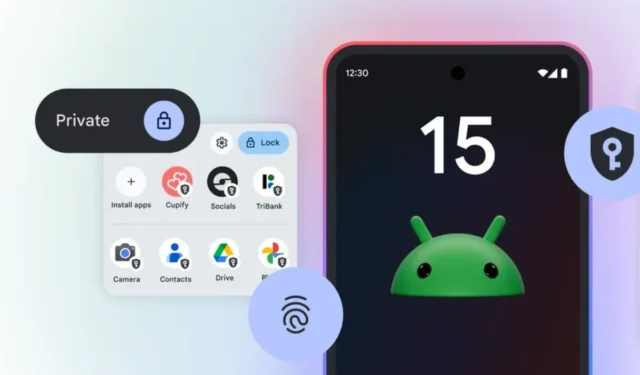
Vai meklējat veidus, kā aizsargāt savus sensitīvos failus vai ierobežot piekļuvi noteiktām lietojumprogrammām savā Android ierīcē? Līdz ar privātās telpas ieviešanu operētājsistēmā Android 15, Pixel tālruņi tagad piedāvā īpašu glabātuvi, kas aizsargā jūsu personiskākos datus neatkarīgi no tā, vai tie ir finanšu ieraksti, iepazīšanās lietojumprogrammas vai privāti žurnāli.
Privātās telpas īpašā iezīme ir tās unikālais bloķēšanas mehānisms, kas darbojas neatkarīgi no jūsu ierīces galvenās paroles. Tas nozīmē, ka pat tad, ja kāds zina jūsu primāro paroli vai PIN, viņš nevar piekļūt jūsu drošajai glabātuvei, tādējādi nodrošinot jums mieru par konfidenciālo informāciju.
Kas ir privātā telpa?
Privātā telpa jūsu Pixel ierīcē izveido izolētu vidi, kurā varat instalēt noteiktas lietojumprogrammas, glabāt sensitīvus failus un izmantot alternatīvus kontus, kas būtībā darbojas kā otrs tālrunis jūsu esošajā ierīcē. Šī funkcija ir īpaši noderīga, lai aizsargātu sensitīvu informāciju un privātās lietotnes no ziņkārīgo acīm.
Lai atrastu privāto telpu, vienkārši pārejiet uz lietotņu atvilktnes apakšdaļu. Piekļūstiet tai, pieskaroties slēdzenes ikonai un ievadot savu norādīto Privātās telpas paroli. Tālāk ir norādītas darbības, lai efektīvi iestatītu savu privāto telpu.
Kā iestatīt un izmantot privāto telpu
Pirms sākat izmantot privāto telpu, pārbaudiet, vai Pixel ierīcē darbojas operētājsistēma Android 15 vai jaunāka versija un ka esat iestatījis ne vairāk kā trīs citus profilus. Lūdzu, ņemiet vērā, ka šī funkcija ir pieejama tikai primārajiem lietotājiem un nav saderīga ar pārvaldītajām vai uzņēmuma ierīcēm. Turklāt vēlams, lai RAM būtu vismaz 6 GB.
Lai ierīcē izveidotu privāto telpu, veiciet šīs darbības:
- Atveriet Iestatījumi > Drošība un konfidencialitāte > Privātā telpa . Noklikšķiniet uz Iestatīt un izpildiet norādījumus.
- Lai sāktu iestatīšanu, izmantojiet ierīces ekrāna bloķēšanu. Google iesaka privātajā telpā izmantot citu Google kontu, lai novērstu nejaušu privāto failu sinhronizāciju ar jūsu galveno kontu. Šajā darbībā varat pieteikties ar atsevišķu kontu vai izveidot jaunu .
- Izveidojiet jaunu slēdzeni vai jaunus pirkstu nospiedumus tieši savai privātajai telpai.
- Pēc šo darbību veikšanas lietotņu atvilktnes apakšā blakus slēdzenes ikonai redzēsit vienumu Privātā telpa . Pieskarieties šai ikonai, lai ievadītu.
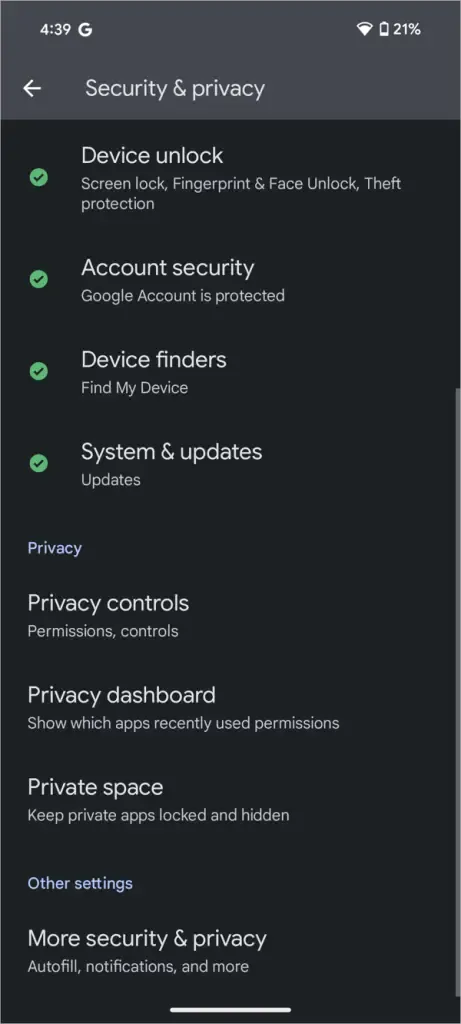
Lai pielāgotu savu privātās telpas pieredzi, dodieties uz Iestatījumi lietotnes Privātā telpa atvilktnē vai piekļūstiet tai, izmantojot sistēmas iestatījumus . Šeit varat pielāgot dažādus iestatījumus, tostarp:
- Bloķēšanas laiks: konfigurējiet privāto telpu, lai tā tiktu automātiski bloķēta pēc 5 neaktivitātes minūtēm vai tālruņa bloķēšanas.
- Bloķēšanas veids: pēc vajadzības mainiet bloķēšanas mehānismu, paroli vai PIN.
- Paslēpt privāto telpu: lai gan noklusējuma redzamība ir lietotņu atvilktnes apakšā, jums ir iespēja to pilnībā paslēpt. Ja tas ir paslēpts, jums tas būs jāmeklē, izmantojot lietotņu atvilktnes meklēšanas funkciju.
- Dzēst privāto telpu: šo opciju var atrast privātās telpas iestatījumos vai sistēmas iestatījumos. Ņemiet vērā, ka dzēšana ir neatgriezeniska un visi saistītie dati tiks neatgriezeniski zaudēti.
Pikseļa privātās vietas izmantošana
Lietojumprogrammu instalēšana: varat tieši lejupielādēt lietotnes privātajā telpā, izmantojot īpašu Play veikala versiju. Varat arī pārvietot lietotnes no galvenās vietas, ilgi nospiežot vajadzīgo lietotni un atlasot Instalēt privāti .
Failu un datu saglabāšana: visi privātajā telpā lejupielādētie faili vai ekrānuzņēmumi tiek glabāti tikai šajā vidē, turot tos atsevišķi no galvenā profila datiem. Ja nepieciešams, varat pat koplietot failus no lietotnes Faili galvenajā vietā privātajā telpā.
Kad ir bloķēta: kamēr privātā telpa ir bloķēta, visas tajā esošās lietotnes ir pilnībā neaktīvas — nedarbosies nekādi fona procesi vai paziņojumi, un neviens netiks rādīts jūsu pēdējo lietotņu sarakstā. Tas nodrošina, ka jūsu privātie dati ir labi aizsargāti.
Kad atbloķēts: pēc privātās telpas atbloķēšanas lietotnes darbojas kā parasti, un tās tiek rādītas pēdējo lietotņu sarakstā. Varat koplietot failus vai lietotnes no galvenās vietas privātajā telpā tikai tad, ja tā ir atbloķēta. Paziņojumi no privātās telpas tiks skaidri atzīmēti ar slēdzenes ikonu identifikācijai.
Privātās telpas ierobežojumi
Piekļuve datoram: ņemiet vērā, ka kāds joprojām var piekļūt jūsu privātajai vietai, izmantojot ADB (Android atkļūdošanas tiltu), ja savieno jūsu ierīci ar datoru.
Nav VPN atbalsta: Private Space lietojumprogrammas neatbalsta VPN, kas ierobežo privātuma iespējas. Diemžēl pat VPN lietotnes instalēšana privātajā telpā nenodrošinās aizsardzību.
Nav logrīku vai īsinājumtaustiņu: pašreizējais iestatījums neļauj privātajā telpā izmantot logrīkus vai saīsnes, kā arī tam nav paredzēts sākuma ekrāns.
Papildu ierobežojumi: Privātajā telpā ir atspējotas tādas funkcijas kā ātrā kopīgošana, Atrast ierīci un darbs ar profiliem. Tomēr lietotnes privātajā telpā joprojām var izveidot savienojumu ar Wi-Fi un Bluetooth, nodrošinot piekļuvi internetam un ierīces saziņu.
Privātā telpa operētājsistēmā Android 15
Privātā telpa ir pieejama tikai ierīcēm, kurās darbojas operētājsistēma Android 15 vai jaunāka versija. Tiem, kuriem ir vecākas Android versijas, atsevišķa profila iestatīšana var nodrošināt zināmu drošības līmeni privātajām lietotnēm un datiem. Tomēr šai alternatīvai trūkst viengabalainās pieredzes un failu koplietošanas iespēju, kas ir privātajā telpā. Salīdzinot ar trešo pušu risinājumiem, sekundārā konta piesaistīšana ir drošāka iespēja.




Atbildēt